» HOME » Windows VISTA
サポート終了!2012年4月以降はVista向けの更新プログラムは提供されない。
マ イクロソフト サポート ライフサイクル ポリシーに基づき、2011 年 7 月 12 日 (米国時間) に Windows Vista Service Pack 1 (SP1) の製品サポートが終了します。また、2010 年 4 月 13 日 (米国時間) に Windows Vista RTM (初期版)、2010 年 7 月 13 日 (米国時間) に Windows XP Service Pack 2 (SP2) / Windows 2000 の製品サポートが終了しております。サポート終了後、対象となる製品へのセキュリティ更新プログラムの提供が終了します。
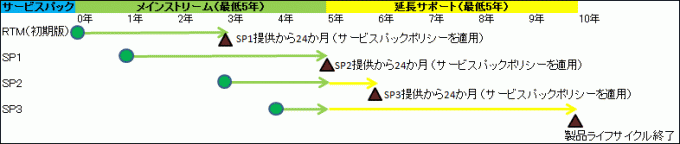 |
| 詳細表示 |
「応答なし」と判断するまでの時間の変更
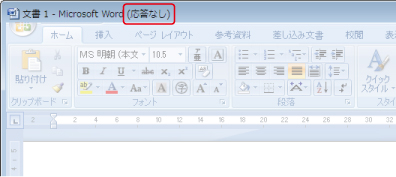 |
アプリケーションが(応答なし)と出て止まったままに見える場合がありますが、実際には作業を継続している場合があります。
その場合レジストリ値を変更することで、「応答なし」 のメッセージ ボックスが表示されるまでの時間を変更することができるのですが、Windows Vista ではこのレジストリ自体が存在しません。
以下の方法で、このレジストリを新規で作り、設定数値を変更してください。
- [スタート] ボタンをクリック
-
[検索の開始] に regedit と入力
-
[プログラム] に表示される regedit を右クリックして、[管理者として実行] → [続行] で、レジストリ エディタを開く
-
[HKEY_CURRENT_USER] → [Control Panel] → [Desktop] で右クリック
-
[新規] → [文字列値]
-
[値の名前] に HungAppTimeout と入力して、[値のデータ] に希望の数値を入力する。
* この数値は1/1000 秒を示すもので、デフォルトでは、5000 (5秒) となっています。 -
PC を再起動する。
| 詳細表示 |
「エクスプローラは動作を停止しました」が出てファイルが開けない
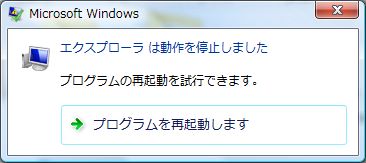 |
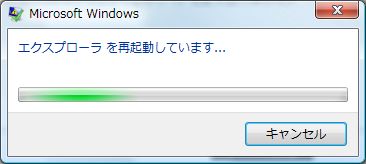 |
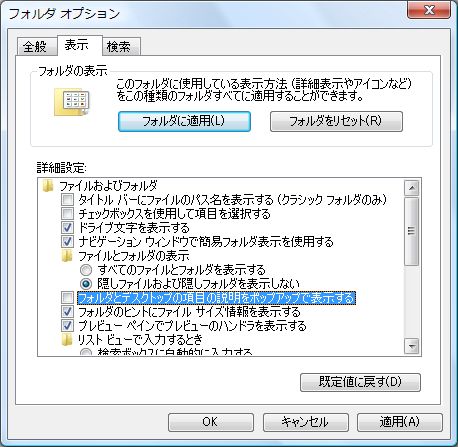 |
フォルダをクリックしてファイルを開こうとすると突然、「エクスプローラは動作を停止しました。」・「エクスプローラを再起動しています...」
一瞬画面がパッとなりその間は何も操作できず、しばらくすると元に戻りますが、そのままフォルダをクリックしてファイル開こうとするとまた 「エクスプローラーは動作を停止しました。」となりこれが無限ループ状態になってしまいます。こんなトラブルの場合下記の方法で解決する場合があります。
一瞬画面がパッとなりその間は何も操作できず、しばらくすると元に戻りますが、そのままフォルダをクリックしてファイル開こうとするとまた 「エクスプローラーは動作を停止しました。」となりこれが無限ループ状態になってしまいます。こんなトラブルの場合下記の方法で解決する場合があります。
- 「コントロールパネル」→「フォルダオプション」→「表示」内の「フォルダとデスクトップの項目の説明をポップアップで表示する」のチェックを外すことで、エクスプローラのハングアップはなくなりました。
| 詳細表示 |
Windows Vista でシステム回復オプションを利用する
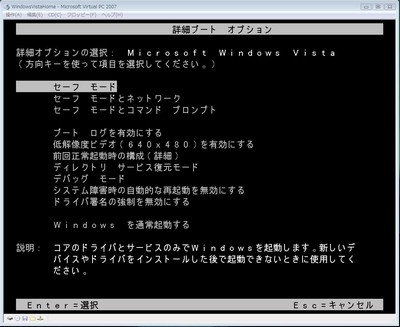 |
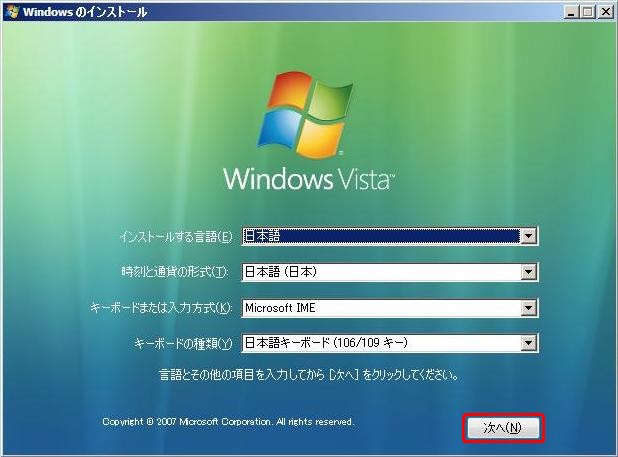 |
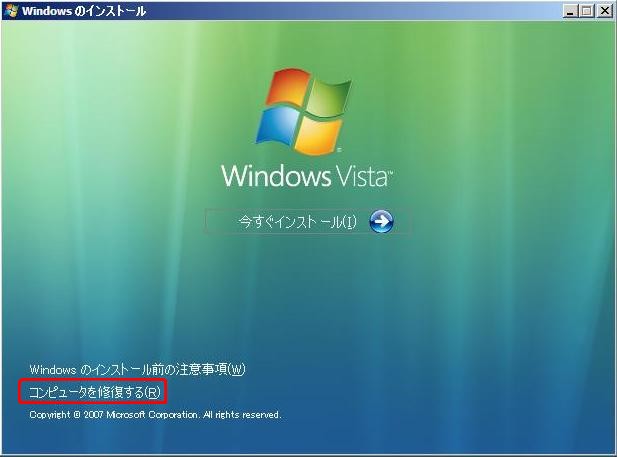 |
何らかの理由で Windows Vista にどのユーザーでもログオンできなくなったり、管理者権限を持つユーザーがなくなってしまった場合などに、システム回復オプションという機能を利用することができます。
- PC の電源を入れ、「詳細ブート オプション」が表示されるまで F8 キーを何度か押します。
- 「コンピュータの修復」という項目があれば、それを選択して Enter キーを押します。項目がなければ、その PC にはシステム回復オプションがプレインストールされていません。OS の CD には入っていますが、メーカー製の PC などでリカバリCD のみで OS の CD がない場合には、利用方法をメーカーに確認しましょう。
- OS の CD を入れた場合には、「Windows のインストール」画面が表示されるので、[次へ] をクリックします。
- 続いて、「コンピュータを修復する」をクリックします。
- 「システム回復オプション」ダイアログが表示されたら、[次へ] をクリックします。
- 「システム回復オプション」ダイアログが表示されたら、「システムの復元」をクリックします。
- 「システムの復元」ダイアログが表示されたら、復元ポイントを選択して [次へ] をクリックします。
- ※指定した復元ポイント以降にインストールしたソフトなどは使えなくなります。
- このあとに表示される画面は、[次へ]、[完了] をクリックして先に進みます。
- 最後の確認のメッセージで [はい] をクリックします。
- しばらく待ち、システムの復元が終わったらメッセージにしたがって PC を再起動します。
| 詳細表示 |
エラー メッセージ ”STOP 0x0000007B INACCESSABLE_BOOT_DEVICE” が表示される
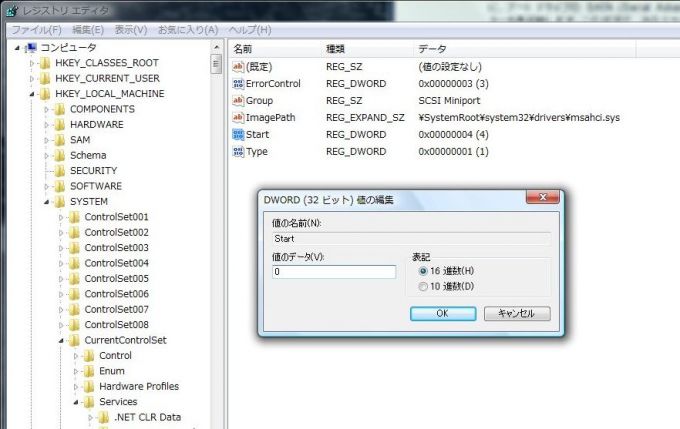 |
BIOS セットアップで、AHCI (Advanced Host Controller Interface) 仕様または RAID 機能を使用するように、ブート ドライブの SATA (Serial Advanced Technology Attachment) を変更します。その後、コンピューターを再起動します。この状況で、次のエラー メッセージが表示されます。
STOP 0x0000007B INACCESSABLE_BOOT_DEVICE
STOP 0x0000007B INACCESSABLE_BOOT_DEVICE
この問題は、Windows Vista のディスク ドライバーが無効になっている場合に発生します。ブート ドライブの SATA/RAID モードを変更する前に、このドライバーを有効にしておく必要があります。
 この問題を自動的に解決するには、
この問題を自動的に解決するには、[この問題を解決する] リンクをクリックします。続いて [ファイルのダウンロード] ダイアログ ボックスで [実行] をクリックし、このウィザードの手順に従います。
 この問題を自分で解決するには、
この問題を自分で解決するには、ブート ドライブの SATA モードを変更する前に、レジストリで AHCI ドライバーを有効にします。これを実行するには、以下の手順を実行します。
- Windows ベースのプログラムをすべて終了します。
- [スタート] ボタンをクリックし、[検索の開始] ボックスに「regedit」と入力し、Enter キーを押します。
- [ユーザー アカウント制御] ダイアログ ボックスが表示されたら、[続行] をクリックします。
- 次のいずれかのレジストリ サブキーを見つけて、クリックします。
HKEY_LOCAL_MACHINE\System\CurrentControlSet\Services\MsahciHKEY_LOCAL_MACHINE\System\CurrentControlSet\Services\IastorV
- 右側のウィンドウで、[名前] 列の [Start] を右クリックし、[修正] をクリックします。
- [値のデータ] ボックスに「0」と入力し、[OK] をクリックします。
- [ファイル] メニューの [レジストリ エディターの終了] をクリックして、レジストリ エディターを終了します。
| 詳細表示 |

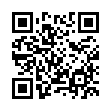
 携帯電話で上記のQRコードを読み取りアクセスして頂くか、
携帯電話で上記のQRコードを読み取りアクセスして頂くか、 スマートフォンの場合は、この
スマートフォンの場合は、この